Tình bạn bao năm không bằng vài “ghi” dữ liệu!
Đó là lời mà lũ bạn dành cho tôi sau chuyến du lịch vừa rồi bởi do tôi quá sợ hết dung lượng lưu trữ của chiếc điện thoại mà lười chụp ảnh cho chúng nó trong khi điện thoại của tôi có camera xịn nhất.
Lo lắng hết dung lượng lưu trữ có lẽ không phải là vấn đề của riêng tôi mà còn của nhiều bạn trẻ khác trong cuộc sống ngày nay. Những chuyến du lịch, những chuyến đi chơi chúng ta luôn có nhu cầu chụp ảnh, quay video trong khi dung lượng của chiếc điện thoại lại rất hạn chế.
Các giải pháp lưu trữ đám mây có thể phần nào hỗ trợ nhưng chúng cũng có những điểm yếu cố hữu như cần kết nối internet ổn định, phí thuê bao hàng tháng đắt đỏ…
Vậy giải pháp nào giúp chúng ta giải quyết tất cả những vấn đề khó chịu liên quan tới dung lượng lưu trữ ở trên?
Quản Trị Mạng xin gợi ý với các bạn một giải pháp mang tên Synology Photos.

NAS là một thiết bị lưu trữ nhỏ gọn với dung lượng lưu trữ cực lớn. Nó lưu trữ dữ liệu của bạn theo cách tập trung nhưng vẫn cung cấp khả năng truy cập bất cứ lúc nào, bất cứ thời điểm nào cho bạn qua kết nối internet.
Synology là một trong những hãng cung cấp thiết bị lưu trữ NAS hàng đầu trên thị trường và Synology Photos là một trong những ứng dụng góp phần giúp NAS của Synology được ưa chuộng.
Synology Photos là gì?
Nói một cách ngắn gọn, Synology Photos là ứng dụng quản lý ảnh chạy trên hệ điều hành DSM của NAS Synology. Nó giúp bạn quản lý, sắp xếp những bức ảnh đang được lưu trữ trên thiết bị NAS. Đặc biệt hơn, Synology Photos còn được cung cấp dưới dạng ứng dụng dành cho iOS và Android.

Về cơ bản bạn có thể coi Synology Photos như Google Photos bởi hai ứng dụng này có nhiều tính năng tương đồng nhau. Tuy nhiên, Synology Photos vượt trội hơn Google Photos ở nhiều điểm như dung lượng lưu trữ lớn hơn, không phụ thuộc vào tình trạng máy chủ của Google bởi dữ liệu hoàn toàn do bạn kiểm soát…
Hướng dẫn thiết lập NAS và cài đặt DiskStation Manager của Synology
Để cài đặt và trải nghiệm Synology Photos thì trước tiên bạn sẽ phải thiết lập và cài đặt hệ điều hành DSM (DiskStation Manager - phiên bản 7.0 trở lên). DiskStation Manager là hệ điều hành độc quyền của Synology dành cho các thiết bị NAS của hãng. Synology Photos không được cài đặt sẵn mà bạn cần phải truy cập vào phần Packages sau đó tìm và cài đặt thủ công.
B1: Thiết lập NAS Synology

B2: Cài đặt hệ điều hành DiskStation Manager cho NAS
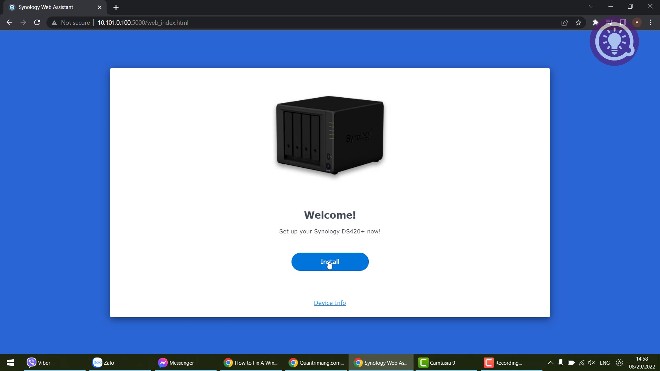
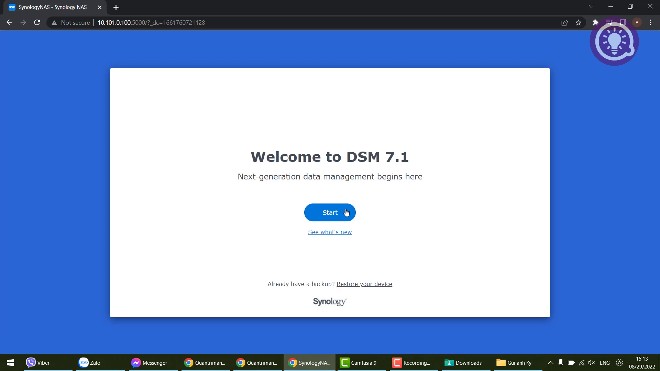
B3: Cài đặt ứng dụng Synology Photos từ Package Center
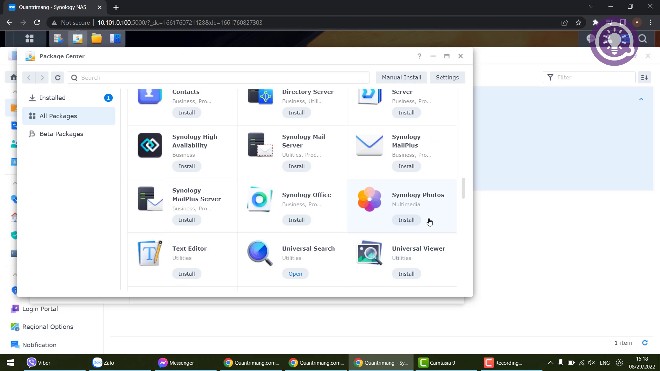
Dưới đây là video chi tiết cách thiết lập NAS, cài đặt DSM, cài Synology Photos do Quản Trị Mạng thực hiện, mời các bạn theo dõi:
Hướng dẫn sử dụng Synology Photos
Sau khi cài đặt xong, trong giao diện Synology Photos bạn nhấn nút Add Photos hoặc nhấn nút dấu + ở góc trên bên phải màn hình để bắt đầu tải ảnh vào ứng dụng. Với tính năng Automation Albums, Synology Photos sẽ tự động phân loại ảnh mà bạn vừa tải lên theo các nhóm khác nhau như People, Places…
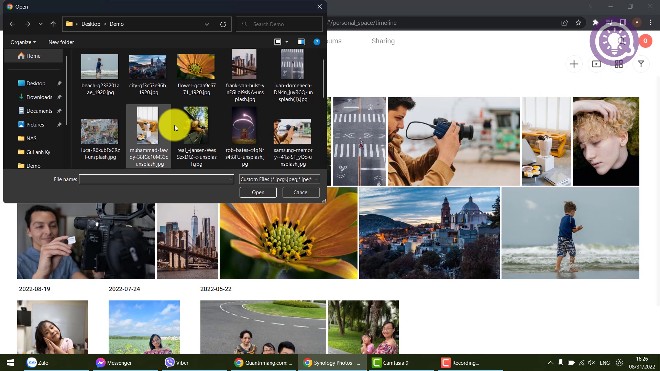
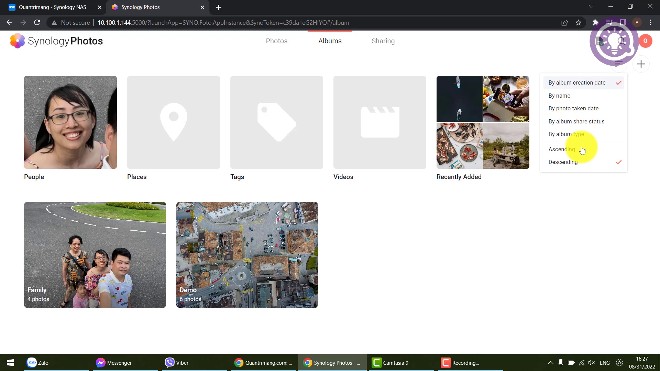
Tính năng chia sẻ của Synology Photos cũng thực sự rất đáng chú ý. Lưu ý rằng trước khi chia sẻ bạn sẽ phải tạo Albums ảnh trước. Bạn có thể chia sẻ một Albums ảnh chỉ bằng một đường link cho bất kỳ ai. Các cấu hình mà bạn có thể thiết lập gồm cho phép người được chia sẻ tải ảnh về hoặc chỉ được xem ảnh, cho phép những người dùng cụ thể được phép xem ảnh…
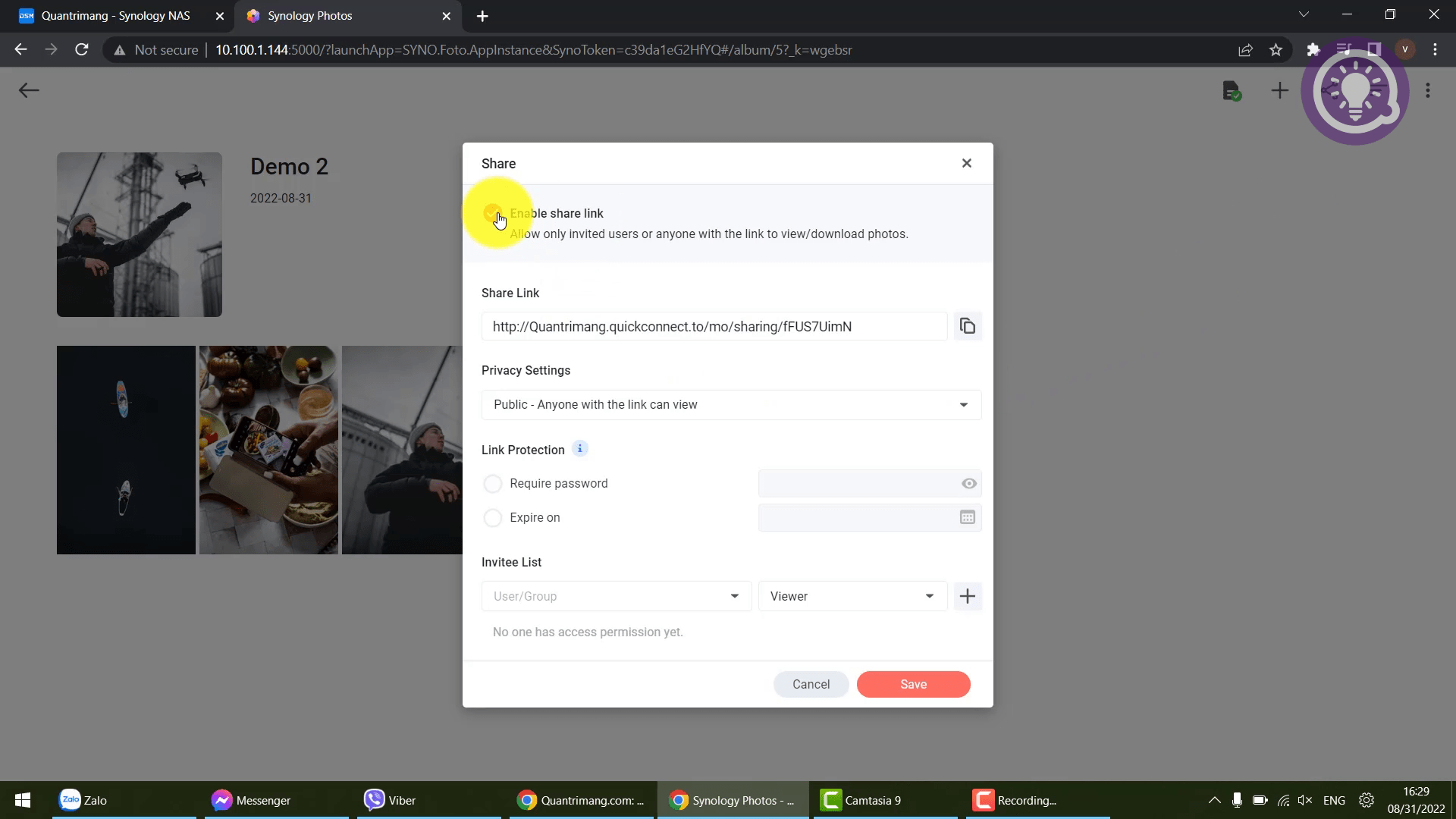
Ngoài ra, bạn còn có thể thiết lập hạn sử dụng cho đường link mà mình chia sẻ để sau một thời gian đường link ấy sẽ không còn có thể truy cập được nữa. Đương nhiên là để bảo mật cao hơn nữa bạn còn có thể đặt mật khẩu truy cập cho Albums mà bạn chia sẻ.
Các tính năng đáng chú ý khác của Synology Photos gồm nhận diện khuôn mặt, hiển thị theo nhiều chế độ khác nhau…
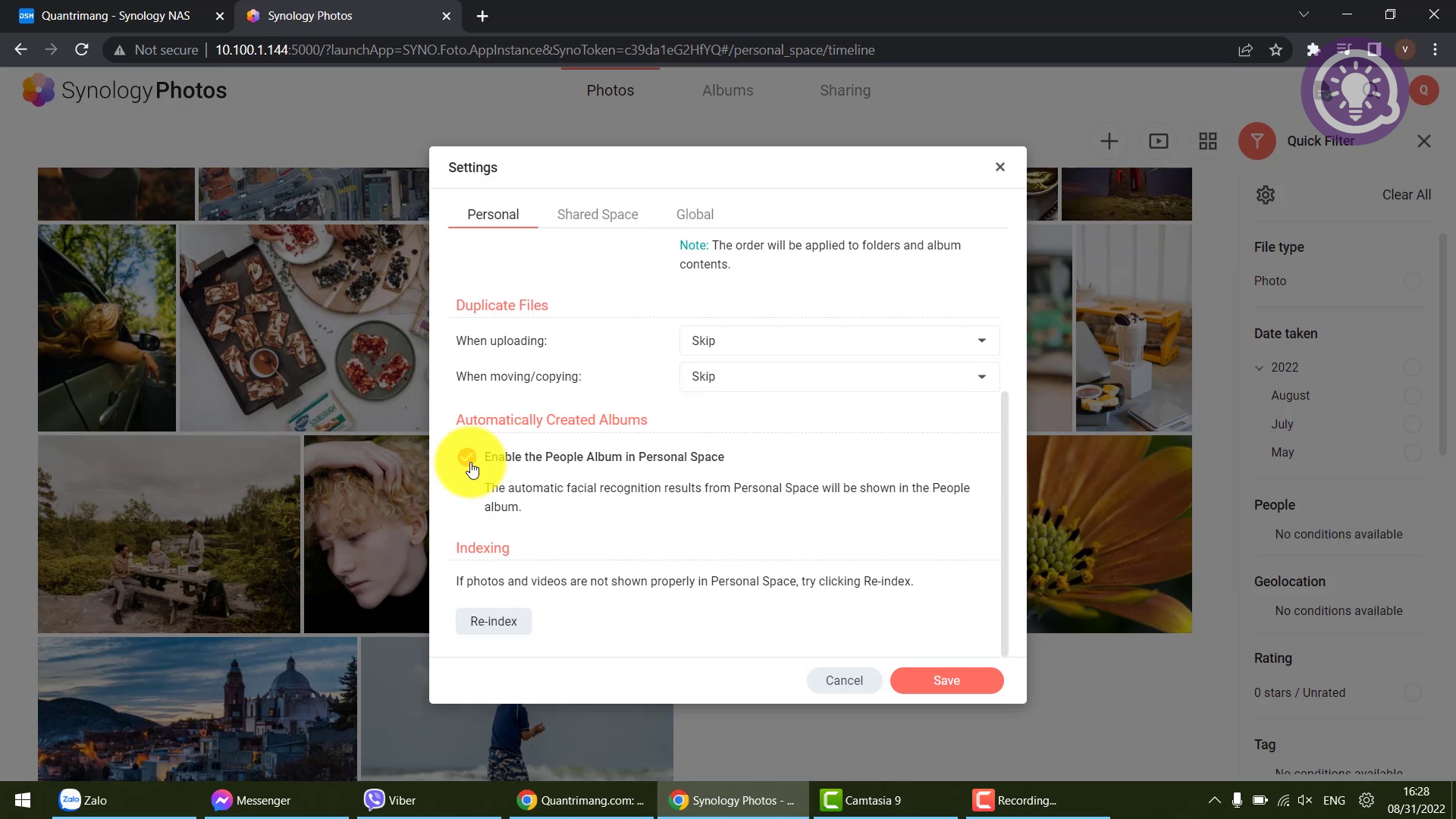
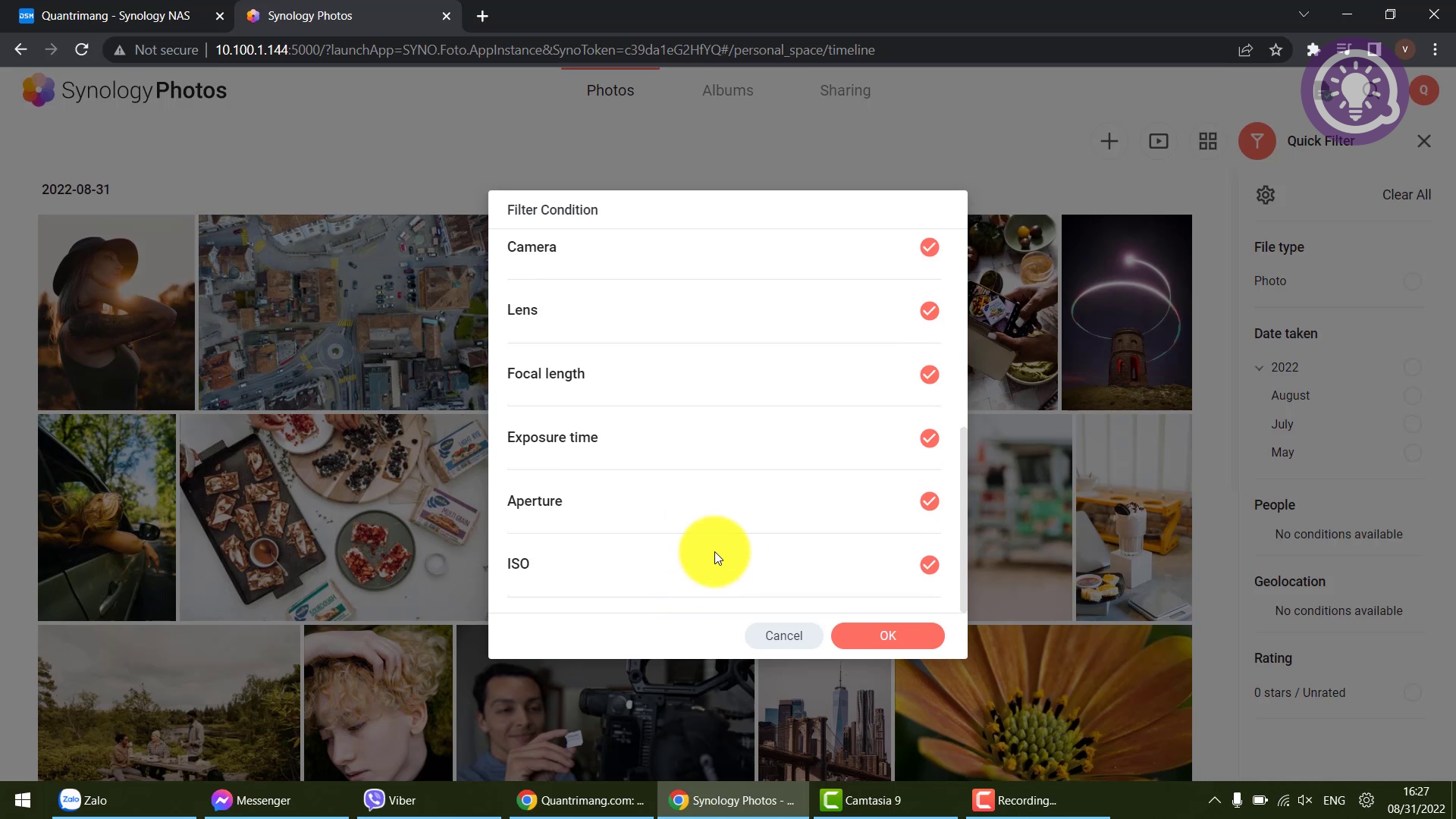
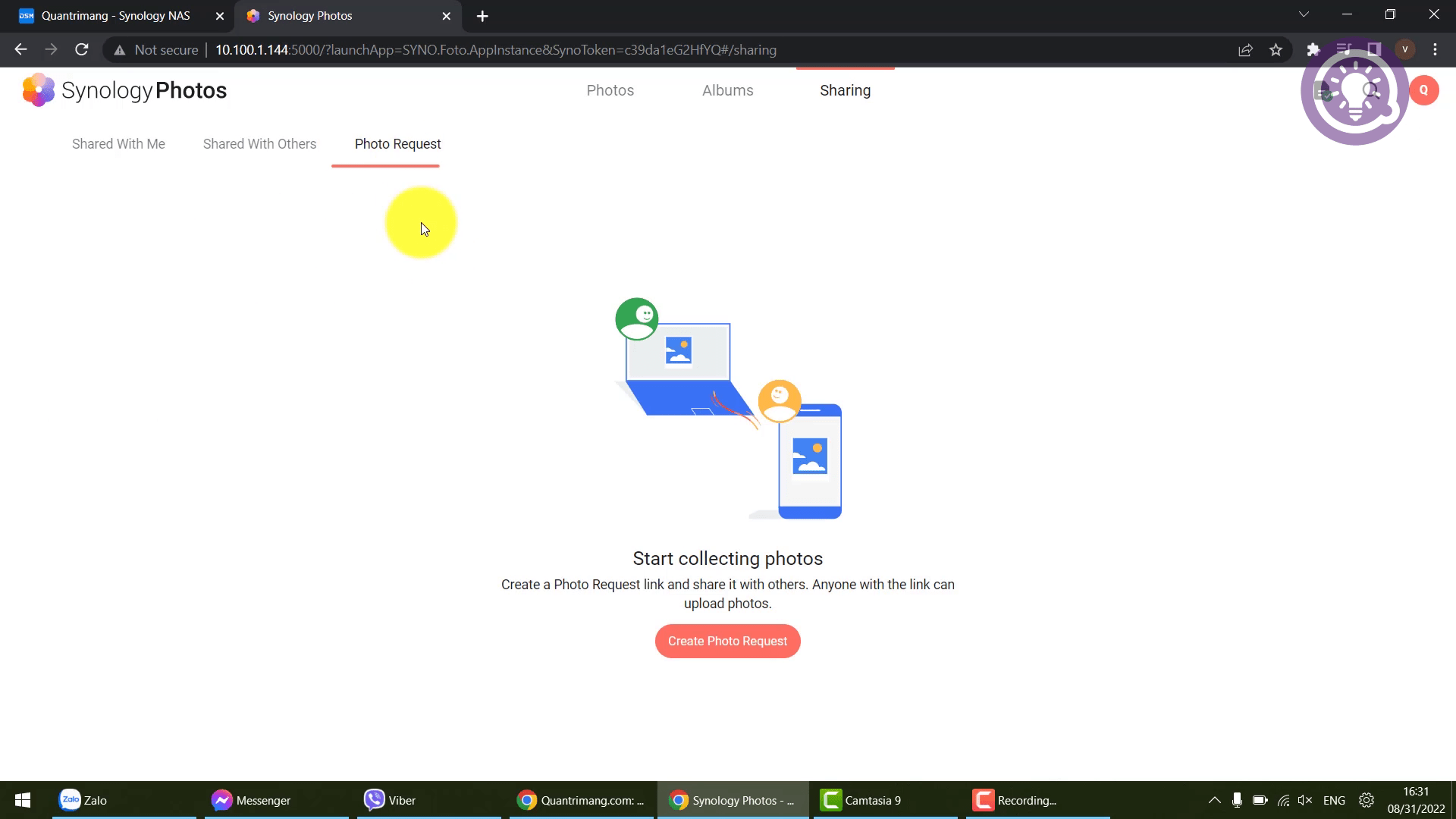
Sẽ thật thiếu sót nếu không nhắc tới ứng dụng Synology Photos dành cho hai nền tảng di động lớn là iOS và Android. Với app Synology Photos trên thiết bị di động, bạn có thể dễ dàng sao lưu (backup) toàn bộ ảnh trên thiết bị lên NAS để giải phóng dung lượng lưu trữ.
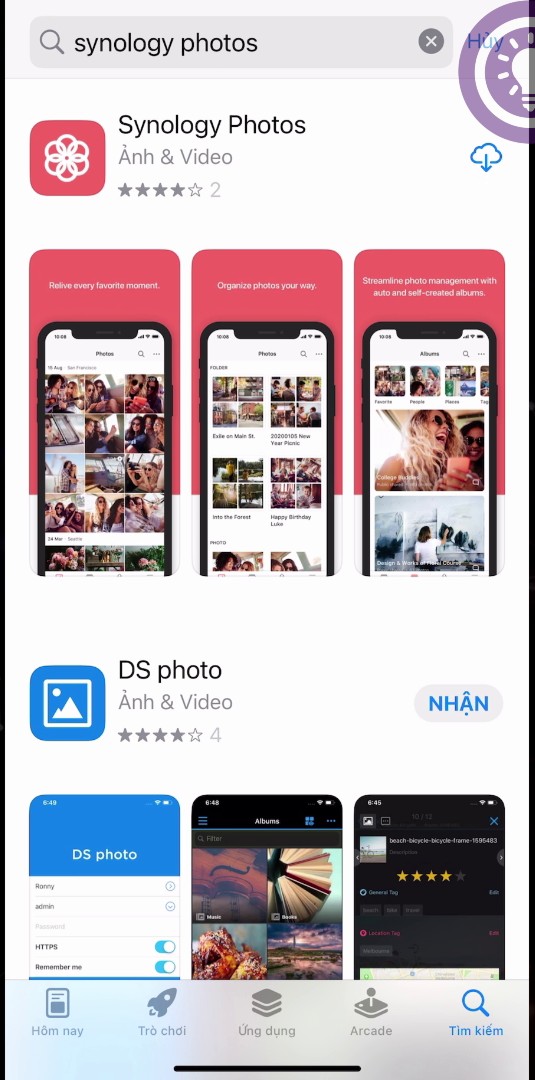
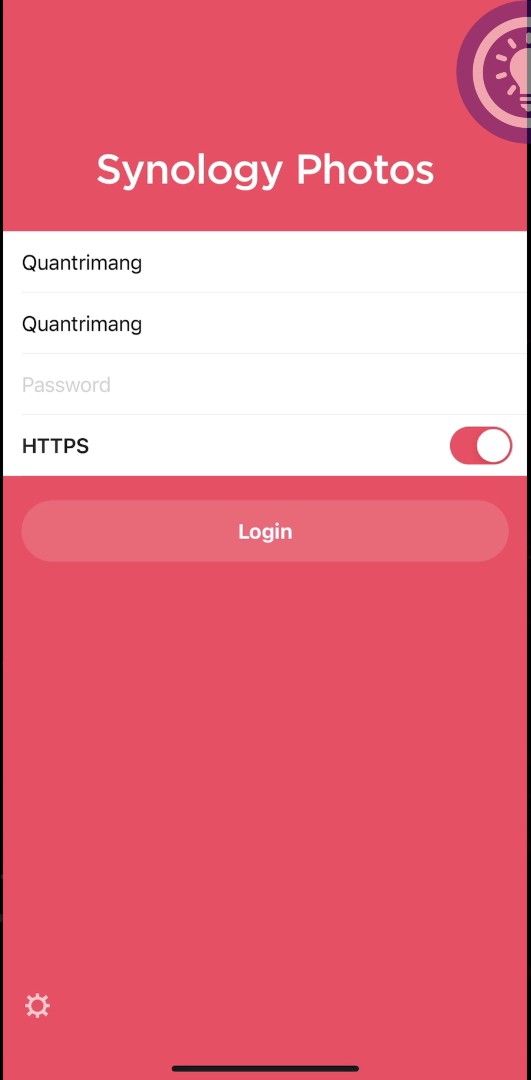
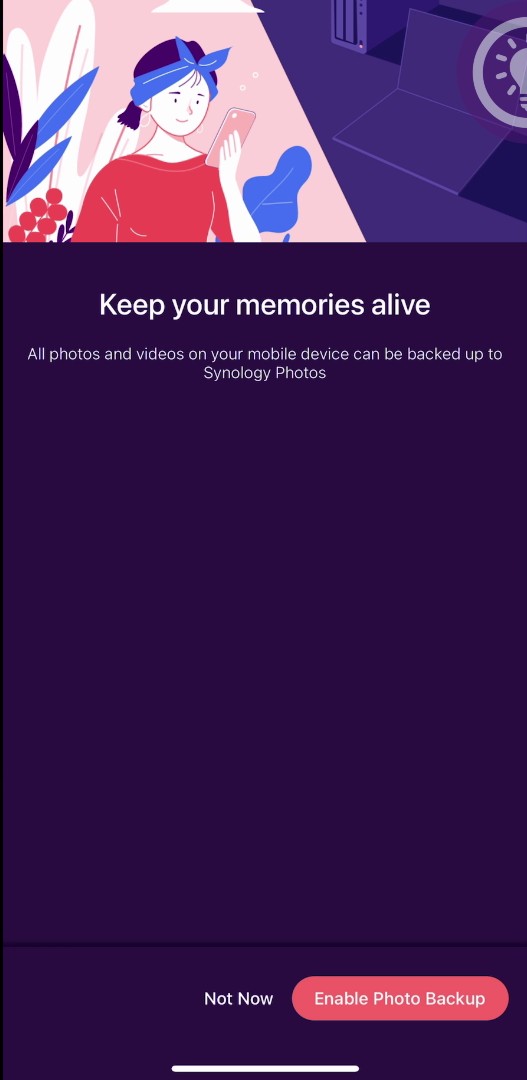
Bên cạnh đó, mọi tính năng của Synology Photos có trên DSM đều được đưa lên thiết bị di động. Điều này đồng nghĩa với việc bạn có thể chia sẻ, sắp xếp, quản lý ảnh ngay trên thiết bị di động với Synology Photos.
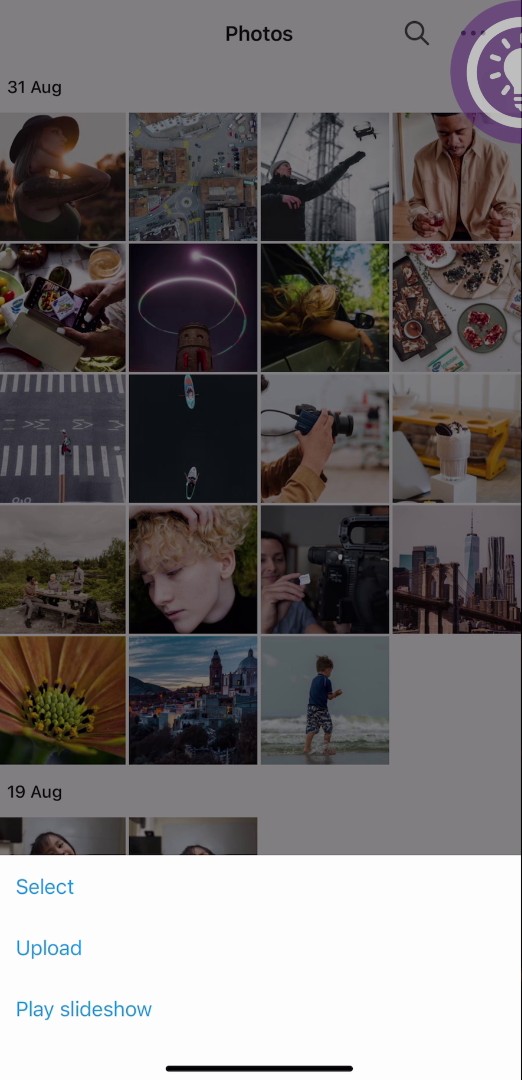
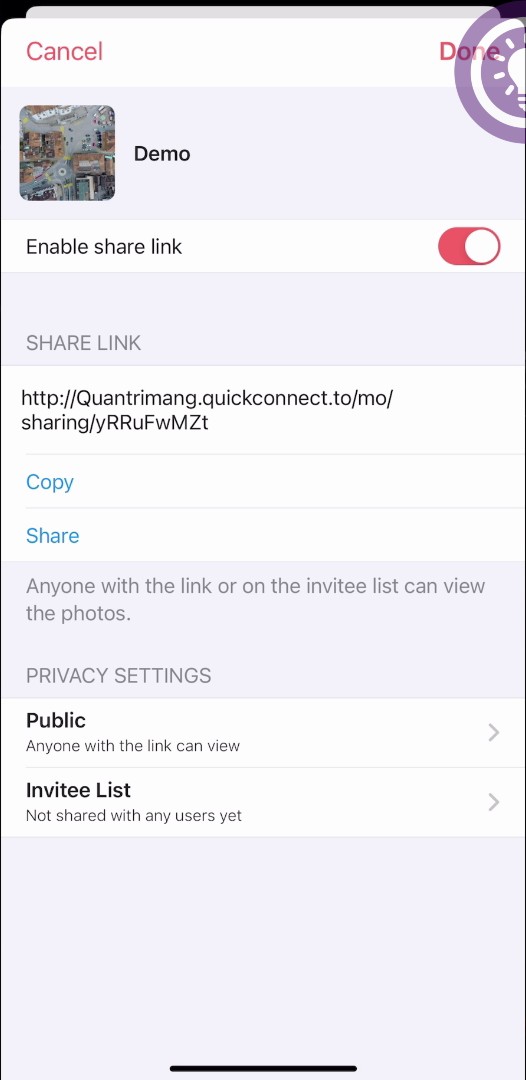
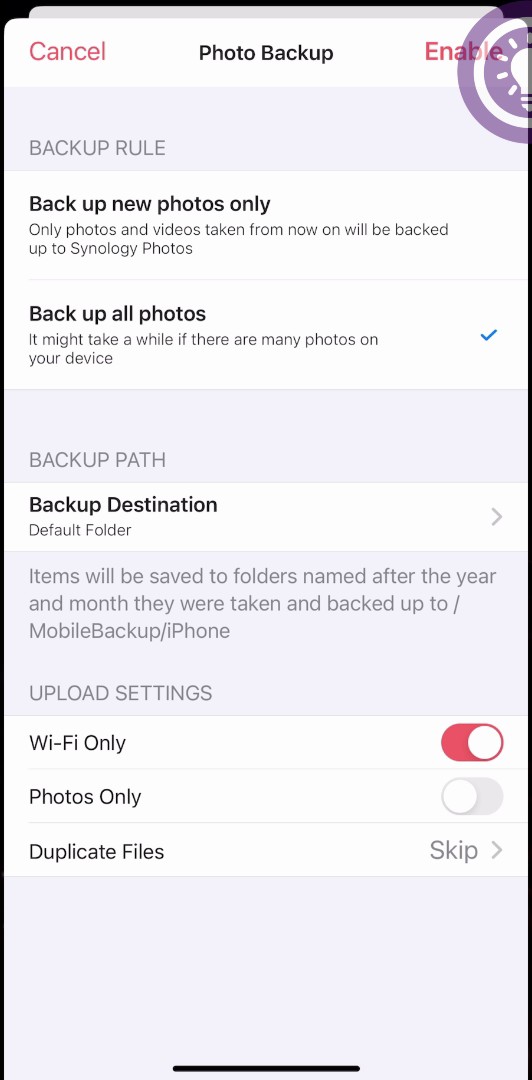
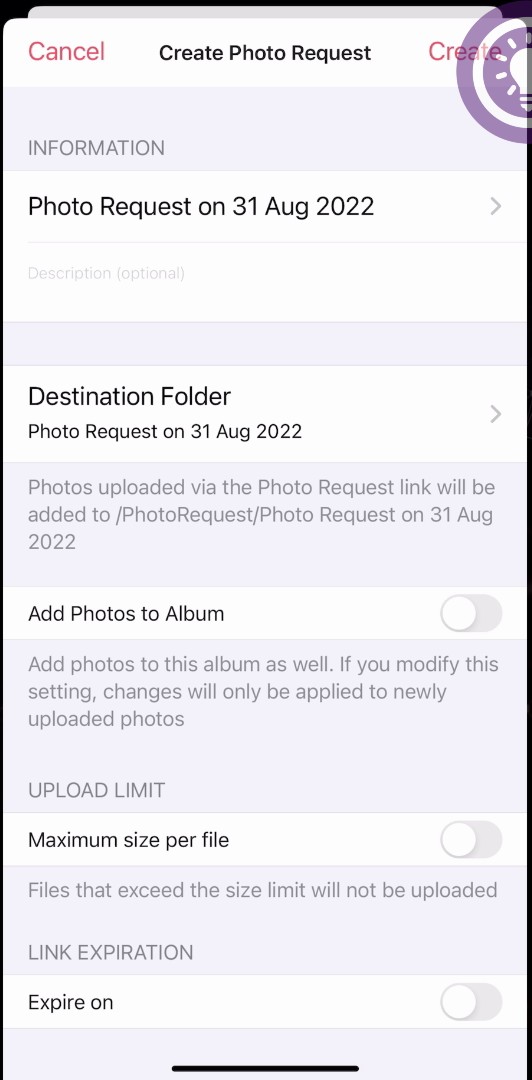
Còn đây là video và trải nghiệm Synology Photos do Quản Trị Mạng thực hiện, mời các bạn cùng theo dõi:
Có nên dùng Synology Photos hay không?
Với tôi, câu trả lời là có, không cần phải suy nghĩ nhiều. Synology Photos mang lại cho tôi rất nhiều giá trị mà các kho lưu trữ đám mây không thể cung cấp như dung lượng lưu trữ lớn, khả năng truy cập linh hoạt, khả năng chia sẻ nhanh…

Chương trình khảo sát tặng NAS miễn phí của Synology hiện vẫn đang diễn ra, các bạn quan tâm có thể tham gia tại đây.
 Công nghệ
Công nghệ  AI
AI  Windows
Windows  iPhone
iPhone  Android
Android  Học IT
Học IT  Download
Download  Tiện ích
Tiện ích  Khoa học
Khoa học  Game
Game  Làng CN
Làng CN  Ứng dụng
Ứng dụng 


















 Linux
Linux  Đồng hồ thông minh
Đồng hồ thông minh  macOS
macOS  Chụp ảnh - Quay phim
Chụp ảnh - Quay phim  Thủ thuật SEO
Thủ thuật SEO  Phần cứng
Phần cứng  Kiến thức cơ bản
Kiến thức cơ bản  Lập trình
Lập trình  Dịch vụ công trực tuyến
Dịch vụ công trực tuyến  Dịch vụ nhà mạng
Dịch vụ nhà mạng  Quiz công nghệ
Quiz công nghệ  Microsoft Word 2016
Microsoft Word 2016  Microsoft Word 2013
Microsoft Word 2013  Microsoft Word 2007
Microsoft Word 2007  Microsoft Excel 2019
Microsoft Excel 2019  Microsoft Excel 2016
Microsoft Excel 2016  Microsoft PowerPoint 2019
Microsoft PowerPoint 2019  Google Sheets
Google Sheets  Học Photoshop
Học Photoshop  Lập trình Scratch
Lập trình Scratch  Bootstrap
Bootstrap  Năng suất
Năng suất  Game - Trò chơi
Game - Trò chơi  Hệ thống
Hệ thống  Thiết kế & Đồ họa
Thiết kế & Đồ họa  Internet
Internet  Bảo mật, Antivirus
Bảo mật, Antivirus  Doanh nghiệp
Doanh nghiệp  Ảnh & Video
Ảnh & Video  Giải trí & Âm nhạc
Giải trí & Âm nhạc  Mạng xã hội
Mạng xã hội  Lập trình
Lập trình  Giáo dục - Học tập
Giáo dục - Học tập  Lối sống
Lối sống  Tài chính & Mua sắm
Tài chính & Mua sắm  AI Trí tuệ nhân tạo
AI Trí tuệ nhân tạo  ChatGPT
ChatGPT  Gemini
Gemini  Điện máy
Điện máy  Tivi
Tivi  Tủ lạnh
Tủ lạnh  Điều hòa
Điều hòa  Máy giặt
Máy giặt  Cuộc sống
Cuộc sống  TOP
TOP  Kỹ năng
Kỹ năng  Món ngon mỗi ngày
Món ngon mỗi ngày  Nuôi dạy con
Nuôi dạy con  Mẹo vặt
Mẹo vặt  Phim ảnh, Truyện
Phim ảnh, Truyện  Làm đẹp
Làm đẹp  DIY - Handmade
DIY - Handmade  Du lịch
Du lịch  Quà tặng
Quà tặng  Giải trí
Giải trí  Là gì?
Là gì?  Nhà đẹp
Nhà đẹp  Giáng sinh - Noel
Giáng sinh - Noel  Hướng dẫn
Hướng dẫn  Ô tô, Xe máy
Ô tô, Xe máy  Tấn công mạng
Tấn công mạng  Chuyện công nghệ
Chuyện công nghệ  Công nghệ mới
Công nghệ mới  Trí tuệ Thiên tài
Trí tuệ Thiên tài